我們經常會使用到浏覽器浏覽器網頁,但有的時候也會遇到一些問題。這不就有Win10系統的用戶,在浏覽器網頁的時候,出現了“SSL連接錯誤”提示,這是什麼情況?那遇到這樣的情況,要怎麼去解決好呢?現在小編就和大家說一下Win10打開網頁提示“SSL連接錯誤”的解決方法。
方法如下:
1、按下“Win+R”組合鍵打開運行,在運行框中輸入:inetcpl.cpl 點擊確定打開“internet 選項”;
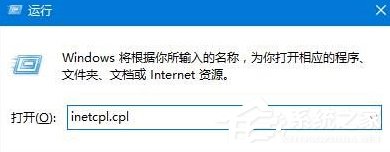
2、切換到【高級】選項卡;
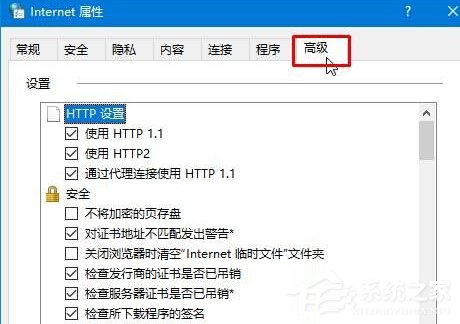
3、在設置框中勾選“使用SSL 3.0”、“使用SSL1.0”、“使用SSL 1.1”、“使用SSL 1.2”點擊應用並點擊確定;
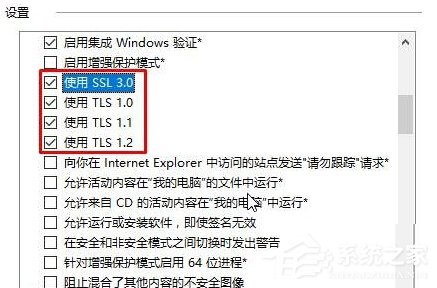
4、重啟浏覽器即可解決SSL連接錯誤的問題了!
關於Win10打開網頁提示“SSL連接錯誤”的解決方法就給你們介紹到這裡了;出現“SSL連接錯誤”提示的問題,是由於一些網頁需要浏覽器支持SSL才可以進行訪問。希望能夠對你們有所幫助。